تغيير باسورد الواي فاي وتغير باسورد الراوتر We 2024 وتغيير الباسورد 192.168.1.1

جهاز الراوتر استطاع الدخول الى كل منزل في مختلف مناطق العالم، وذلك من خلال شركات تقوم بتوفير الانترنيت عن طريق الاشتراك الشهري، إلا أن العديد من الأشخاص لا يعرفون الكثير عن المهام التي يستطيع جهاز الراوتر القيام بها وكيفية عمل اعداداته وطريقة تغيير الباسورد له.
من أجل ذلك قررنا اليوم استحضار هذا الموضوع الغاية في الروعة بحيث سنتعرف على كيفية تغيير باسورد الواي فاي وتغير باسورد الراوتر We وتغيير الباسورد 192.168.1.1، وسنعمل إن شاء الله على شمل موضوع طريقة تغيير باسوورد الواي فاي بسهولة.
لا ننسى تذكيركم بالمواضيع التي تناولناه في السابق أهمها موضوع طريقة تشغيل الواي فاي على الكمبيوتر المكتبي وكذا موضوع معرفة باسورد الواي فاي من الكمبيوتر ويندوز XP و 7 و 10 Windows وهما مواضيع شيقة يمكنكم الدخول اليها وتتبع المواضيع التي نطرحها بشكل دوري وتحديثي.
اقرأ أيضا
تغير باسورد الراوتر we
تغير باسورد الراوتر we و تغيير باسورد الواي فاي
تغيير باسورد واي فاي والراوتر

سنتعرف في الفقرات القادمة عن طريقة تغيير باسورد واي فاي بكل سهولة وكذا طريقة تغيير باسوورد الواي فاي لكافة أنواع الراوتر، وذلك من خلال وبسيطه بطريقة سهلة دون الحاجة إلى الكثير من الخطوات المعقدة، ويقوم جهاز الراوتر بعدة مهام أهمها:
- يوصلك جهاز الراوتر بشبكة الإنترنت.
- يقوم الراوتر بإنشاء شبكة صغيرة تربط جميع الأجهزة المتصلة ببعضها البعض.
- تكون الأجهزة قادرة على الوصول إلى الأجهزة الأخرى المتصلة بذات الراوتر.
- يمكن أن يكون ذلك مفيدا للقيام بنشاطات مثل الألعاب المشتركة أو تبادل الملفات.
- الاتصال الناجح بالأنترنيت الذي يمكنك من ممارسة أي نشاط اون لاين على أي متصفح.
اقرأ أيضا
192.168.l.l تغيير كلمة السر tedata
192.168.l.l تغيير كلمة السر orange
192.168.1.1 تغير باسورد الراوتر we من الموبايل والكمبيوتر
إن تغيير باسورد الراوتر we من الموبايل والكمبيوتر هي احدى الطرق السهلة ولا تتطلب الكثير من الخطوات الكثيرة من أجل القيام بتغييرها، ومع ذلك سنعطيك الخطوات مفصلة وهي كما يلي:
1- من الكمبيوتر أو الموبايل قم بفتح المتصفح.
2- قم بكتابة /https://192.168.1.1.
3- ربما تظهر لك رسالة تحوي Your Connection is Not Private.
4- في حالة ذلك قم بالضغط على Advanced.
5- بعد ذلك اضغط على Proceed to 192.168.1.1 (unsafe).
6- ستجد نفسك بعد ذلك في صفحة الاعدادات.
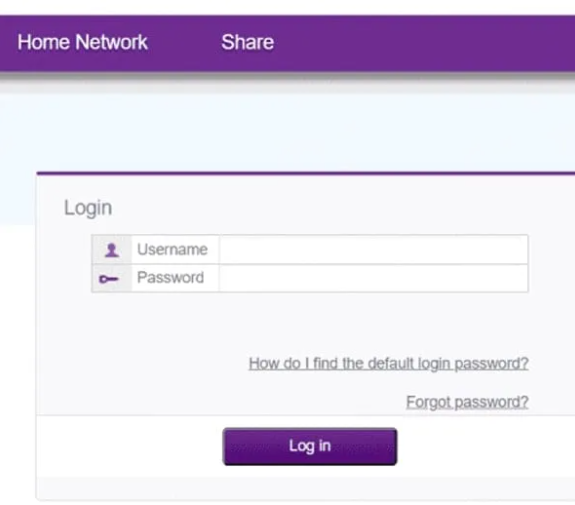
7- قم بكتابة كلمة Admin في كل من اسم المستخدم وكلمة المرور.
8- قد تجد ايضا البيانات خلف جهاز الراوتر الخاص بك.

كانت هذه تغير باسورد الراوتر we و192.168.l.l تغيير كلمة السر we
شاهد ايضا
طريقة تشغيل الواي فاي على الكمبيوتر المكتبي
12 خطوة فعالة لتسريع الواي فاي وتقوية إشارة الشبكة
تغيير الباسورد 192.168.1.1
إن 192.168.l.l تغيير كلمة السر هي احد الطرق التي يجدها الأشخاص نوعا ما صحبة ولا يعرفون من اين يقدرون ولذلك، نحن دائما ما نركز على تبسيط الامور، ويمكنك الاعتماد على الخطوات التالية من أجل تغيير الباسورد!
1- قم بالدخول إلى صفحة الراوتر.
2- ستجد الاعدادات لتقوم بتغيير الباسور الخاص سواء بالراوتر أو الواي فاي او غيرها.
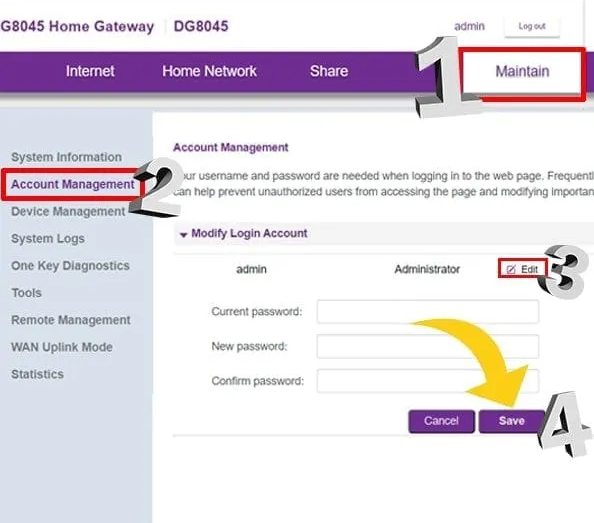
3- لتغيير /https://192.168.1.1 قم بالدخول إلى Maintain.
4- بعد ذلك قم بالدخول إلى Account Management.
5- قم بالضغط على زر Edit.
6- قم بكتابة الباسورد الموجود على الراوتر في خانة Current Password.
7- بعد ذلك قم بكتابة كلمة السر الجديدة في خانة New Password و Confirm Password.
8- بعد ذلك قم بالضغط على زر Save.
9- سيقوم الراوتر بإعادة تشغيل نفسه.
10- ستتمكن بعدها من الدخول الى 192.168.1.1 وتسجيل الدخول بالباسورد الجديد بسهولة.
اقرأ أيضا
192.168.l.l تغيير كلمة السر vodafone
تغيير باسورد الواي فاي وتغير باسورد الراوتر We وتغيير الباسورد 192.168.1.1
تغيير باسورد الراوتر TE Data القديم من الموبايل
سنتعرف عزيزي القارئ الآن على طريقة تغيير باسورد الراوتر TE Data القديم من الموبايل، وهي احدى الطرق السهلة التي يمكنك تطبيقها باعتماد الخطوات التي سنعمل على تفصيلها في السطور التالية:
1- قم بالدخول إلى 192.168.1.1 من الموبايل بنفس الطريقة السابقة.
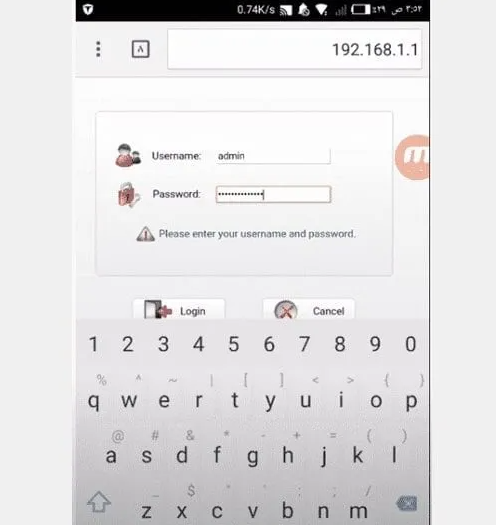
2- قم بكتابة الباسورد الموجود خلف الراوتر او الباسورد الإفتراضي Admin.
3- ستتمكن بعد ذلك من تغيير باسورد الراوتر TE Data القديم من الموبايل بنجاح.
شاهد ايضا
معرفة الباقي من باقة النت TEData وكيفية معرفة استهلاك النت الخاص بك
192.168.l.l عربي تغيير الباسورد لراوتر تي داتا
بعدما تعرفنا على تغيير باسورد الواى فاي من الموبايل وتغير باسورد الواى فاي we من الموبايل سنتعرف الآن على طريقة 192.168.l.l عربي تغيير الباسورد لراوتر تي داتا، ويمكنك اتباع الخطوات التالية من أجل تطبيق ذلك بسهولة:
1- قم بالدخول إلى 192.168.1.1 من الموبايل بنفس الطريقة السابقة.
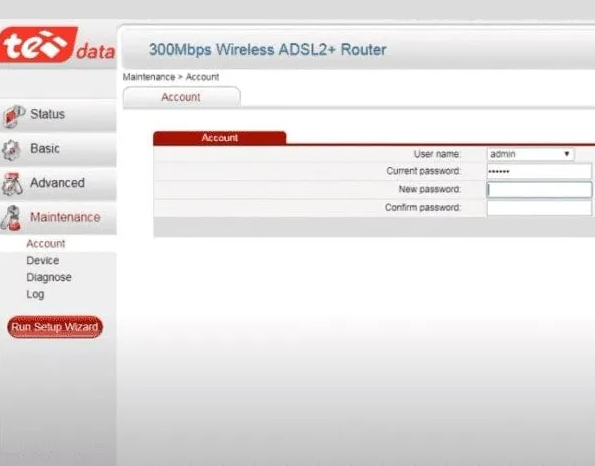
2- اضغط على زر Maintain.
3- اضغط على زر Account.
4- اكتب الباسورد الإفتراضي Admin في خانة Current Password.
5- اكتب الباسورد الإفتراضي Admin في خانة Confirm Password و New Password
6- بعد ذلك قم بالضغط على Submit لحفظ المعلومات.
شاهد ايضا
كيفية عمل شبكة بين جهازين ويندوز 10 عن طريق الواي فاي او البلوتوث او غيرها بخطوات سهلة
تغيير باسوورد الراوتر تي إي داتا Te Data الجديد
لقد سبق لنا أن خصصنا موضوع شامل حول كيفية تغيير باسوورد راوتر تي إي داتا Te Data وهو موضوع مفصل على راوتر تي اي داتا😉 ويمكنك الدخول الى الرابط بالأسفل👇 للاستفادة من كافة المعلومات عن هذا الراوتر✌️
شرح طريقة تغيير باسورد راوتر تي إي داتا Te Data
ونوضح لك بالصور وباختصار كيفية فعل ذلك فيما يأتي.
1- قم بالدخول الى Default Gateway بكتابة عنوان 192.168.1.1 في المتصفح.
2- قم بكتابة كلمة Admin في خانة ايم المستخدم وكلمة المرور.
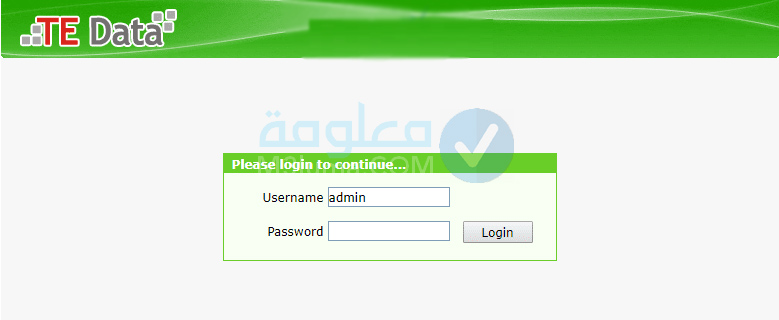
3- قم بالضغط على خيار Network.
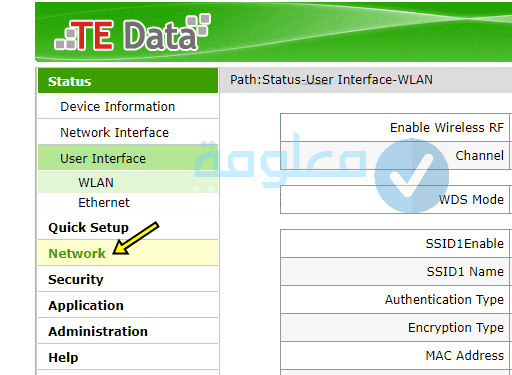
4- قم بالدخول الى إعدادات شبكة الواي فاي WLAN.
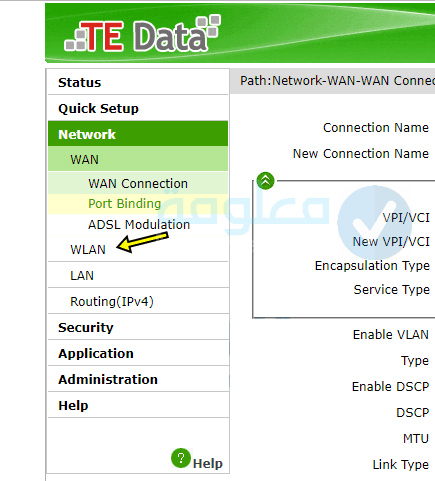
5- الدخول الى إعدادات الحماية Security.
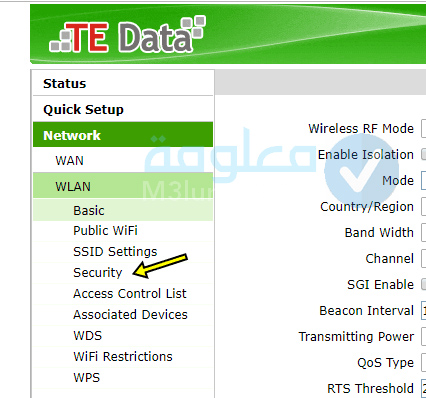
6- يمكنك تغيير كلمة سر الواي فاي بالنزول الى خيار Security من خانة WAP Passphrase
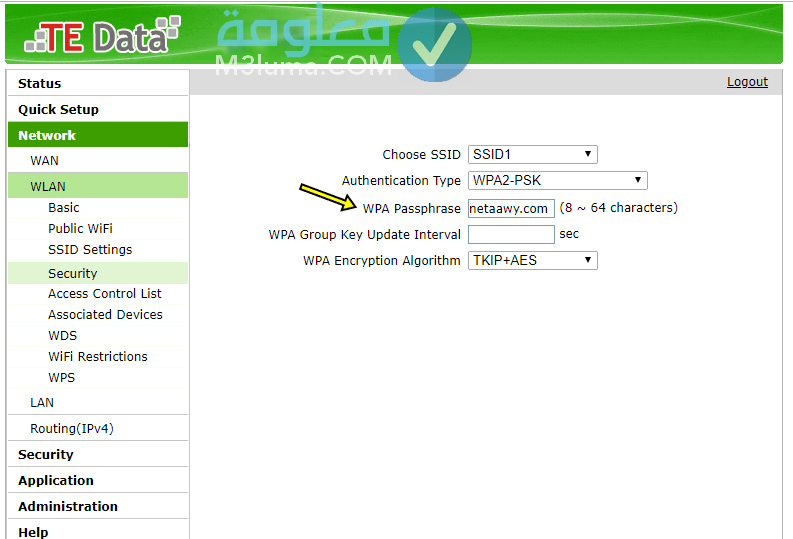
7- بإمكانك ضبط الإعدادات التي تريد تعديلها ثم تسجيل الخروج بعدها.
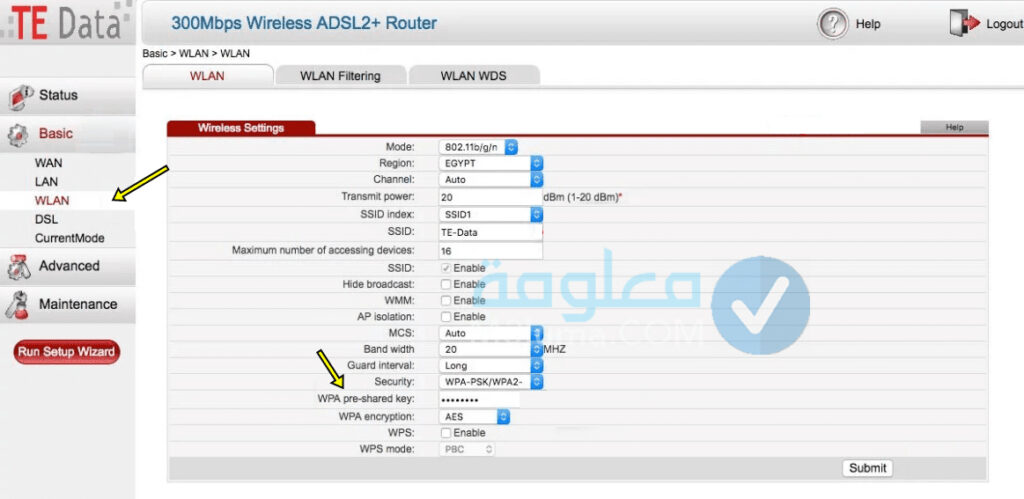
تغيير باسورد راوتر وي ال VDSL الجديد
بعدما تعرفنا على طريقة تغير باسورد الراوتر TE Data وطريقة طريقة تغيير باسورد الواى فاي we القديم، سنتعرف الآن على كيفية تغيير باسورد راوتر واي ال VDSL الجديد، والطريقة بسيطة وسهلة تلخيصها فيما يلي:
1- قم باتباع الخطوات كما هو مشار إليه في الصورة.
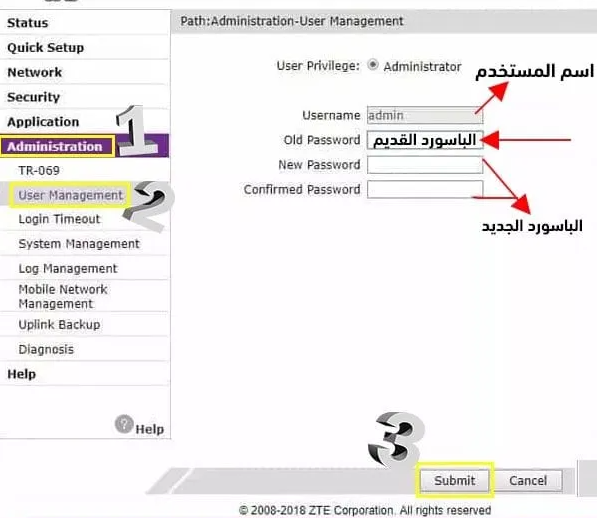
2- قم بالدخول إلى أيقونة Administrator.
3- بعدها قم بالدخول إلى أيقونة User Management.
4- قم بإدخال الباسورد القديم في خانة Old Password.
5- سيقوم الراوتر بإعادة التشغيل بعد ذلك.
طريقة الدخول الى إعدادات راوتر H188A we الجديد 192.168.l.l
تعرفنا لحد الآن على كيفية تغير باسورد الراوتر من الموبايل والكمبيوتر وكذا تغيير باسورد تا اي داتا وغيرها، والآن دعنا نتعرف على كيفية الدخول الى إعدادات راوتر H188A we الجديد 192.168.l.l، ويمكنك تطبيق ذلك بسهولة عبر الخطوات التالية:
1- قم بالدخول إلى 192.168.1.1 من الموبايل بنفس الطريقة السابقة.
2- قم بكتابة الباسورد الموجود خلف الراوتر او الباسورد الإفتراضي Admin.
3- بعد ذلك قم بالضغط على زر Management And Diagnosis.
4- بعدها قم باختيار Account Management.
5- والآن قم بإدخال كلمة السر الحالية ثم الجديدة.
6- وبعد ذلك قم بالضغط على زر Apply لحفظ المعلومات.
شاهد ايضا
معرفة باسورد الواي فاي المتصل به من الموبايل بدون روت
كيفية تغيير باسورد الواي فاي
تعتبر وضع كلمة مرور جديدة غير كلمة السر الإفتراضية أمر ضروري من أجل الحفاظ على أمان الراوتر الخاص بك من الاختراق، وذلك لسبب عدم الدخول ﻹعدادات الراوتر والتلاعب بها، لهذا عزيزي القارئ يجب عليك اقتناء هذه الخطوة كأمر ضروري للحفظ على أمانك.
1- يمكنك ملاحظة الصورة التالية من أجل لتغيير باسورد الواي فاي.
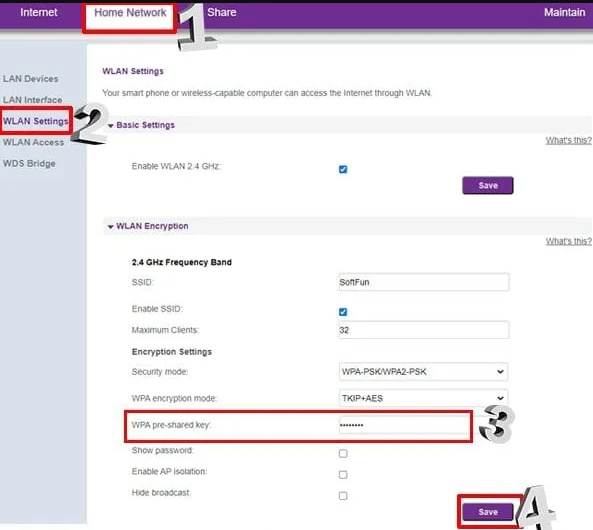
2- قم بالدخول إلى صفحة الراوتر الخاصة بك.
3- قم بالضغط على زر Home Network.
4- بعد ذلك قم بالضغط على WLAN Settings.
5- وبعدها قم بالضغط على زر WLAN Encryption.
6- قم بكتابة الباسورد الجديد من خانة WPA Pre-Shared Key.
7- بعد ذلك قم بحفظ المعلومات عبر الضغط على زر Save.
8- سيتم إعادة تشغيل الراوتر بشكل اوتوماتيكي.
9- من الموبايلقم بتسجيل جديد من كلمة السر عبر عمل نسيان لشبكة الواي فاي او Forgot.
10- ستكون الآن لديك كلمة سر جديدة تماما.
ييمكنك معرفة المزيد من الأمور من خلال مقالة وضعنا لك فيها بعض الخطوات المهمة لحماية خصوصيتك، وزيادة أمان الواي فاي والراوتر من الرابط بالأسفل 👇
كيفية حماية الراوتر من الاختراق – خطوات حاسمة لحماية الراوتر 100%
تغيير باسورد واي فاي تي اي داتا من الموبايل
إليك طريقة تغيير باسورد واي فاي تي اي داتا من الموبايل فقط عبر بضعة خطوات جد سهلة وبسيطة، ولا تحتاج إلى الخبرة او اي شيء، فتابع السطور القادمة:
1- يمكنك ملاحظة الصورة التالية من أجل لتغيير باسورد واي فاي تي اي داتا من الموبايل.
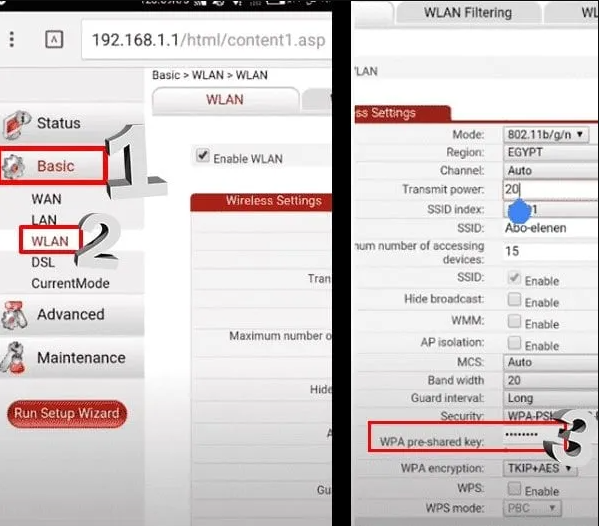
2- من الجانب الأيسر قم بالضغط على زر Basic.
3- بعد ذلك قم بالضغط على زر WLAN.
4- والآن قم بكتابة باسورد شبكة الواي فاي الذي تريده في خانة WPA Pre-Shared Key.
5- وأخيرا قم بالضغط على زر Submit لحفظ المعلومات.
شاهد ايضا
كيفية حماية الشبكة اللاسلكية “الواي فاي” من الاختراق
ازاي اغير باسورد الواي فاي من الموبايل راوتر الVDSL الجديد من وي
الVDSL الجديد من وي وجد في الاسواق حديثا ولكن القليل ممن يستخدمه، وسنتعرف الآن عزيزي القارئ على كيف اغير باسورد الواي فاي من الموبايل راوتر الVDSL الجديد من وي من الخطوات التالية:
1- يمكنك ملاحظة الصورة التالية من أجل لتغيير باسورد الواي فاي من الموبايل راوتر الVDSL الجديد من وي.
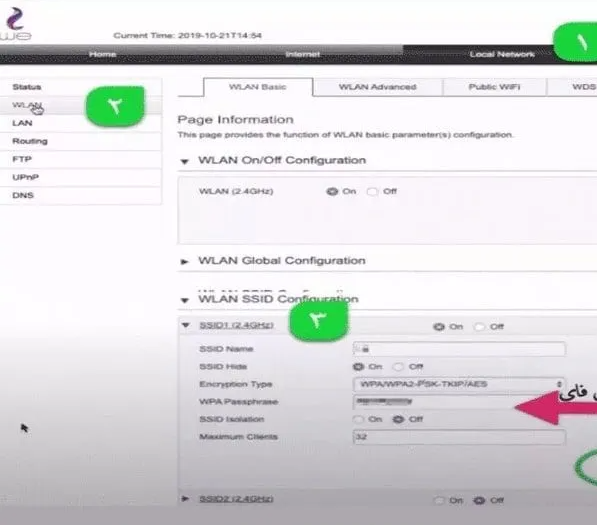
2- قم بالدخول إلى Local Network.
3- قم بالضغط على زر WLAN.
4- قم بالضغط على قائمة WLAN SSD Configuration.
5- قم بكتابة اسم الشبكة واي فاي لتغييره في خانة SSD Name.
6- قم بكتابة الباسورد الجديد في خانة WPA PassPhrase.
7- وفي الأخير قم بالضغط على زر Apply لحفظ المعلومات.
تغيير باسورد الواى فاي فودافون من الموبايل
من أجل تغيير باسوورد الواي فاي فودافون Vodafone بإمكانك اتباع الخطوات التالية لتغييرها بكل نجاح وبشكل صحيح كما الحال مع تغير باسورد الراوتر فودافون!
1- قم بالدخول وكتابة عنوان 192.168.1.1 في المتصفح.
2- قم بتسجيل الدخول باستخدام كلمة Admin الافتراضية كاسم مستخدم وباسوورد.
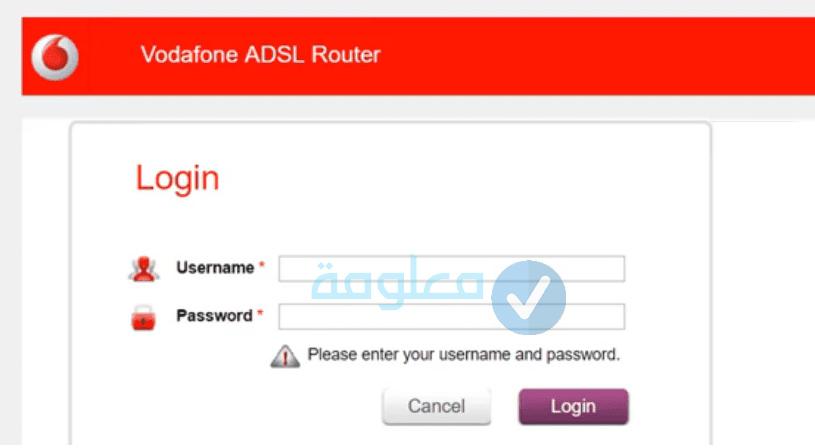
3- قم بالدخول الى Basic.
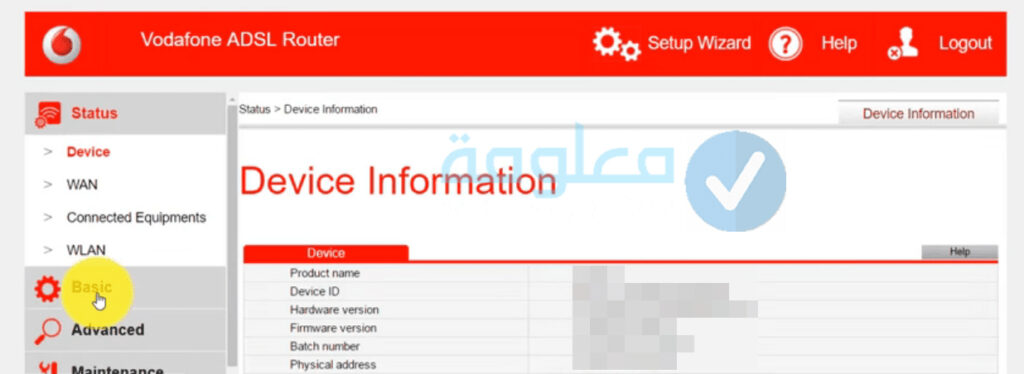
4- ادخل الى الاعدادات الى شبكة WLAN وستجد كلمة المرور بتغييرها وحفظ الإعدادات.
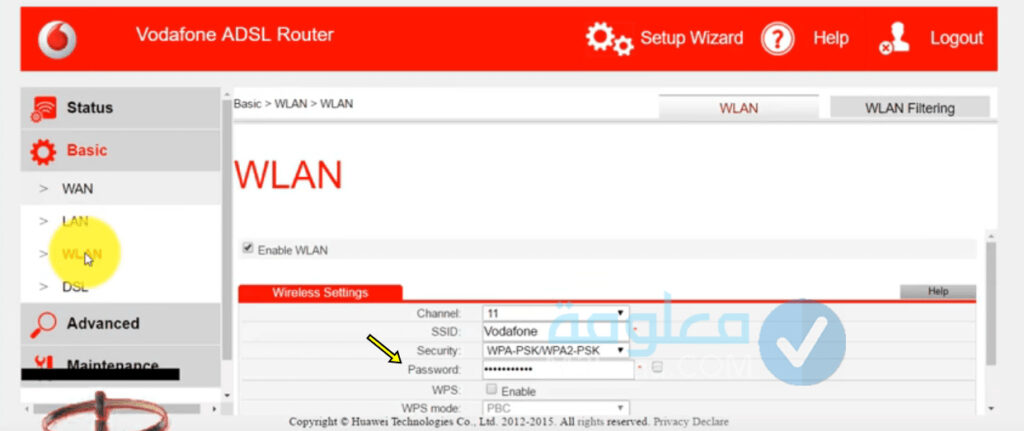
تغيير باسورد الواى فاي اتصالات
أن تغيير باسوورد الواي فاي Etisalat سهل بالنسبة للأشخاص الذين يتوفرون على واي فاي Etisalat، اتبع الخطوات التالية بشكل صحيح!
1- قم بالدخول الى لوحة التحكم وكتابة عنوان 192.168.1.1 في المتصفح.
2- قم بتسجيل الدخول باستخدام كلمة Admin الافتراضية كاسم مستخدم وباسوورد.
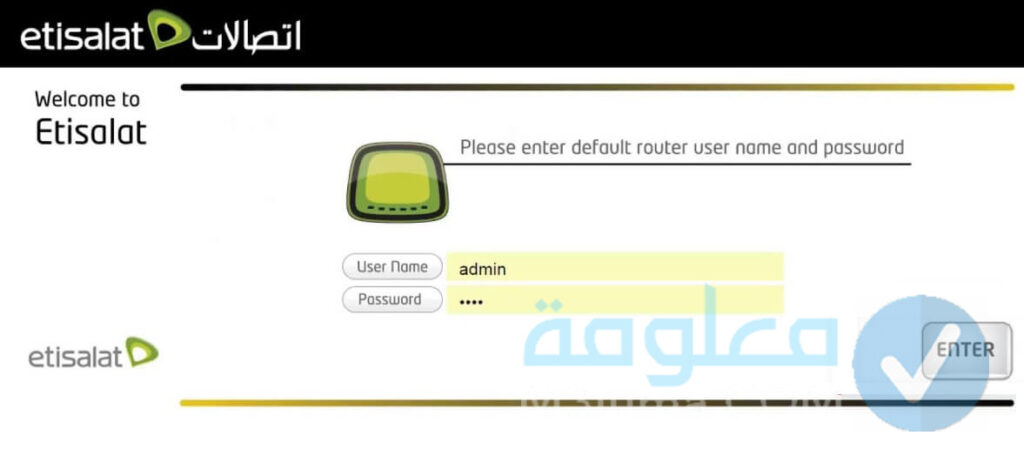
3- قم بالدخول الى Basic ثم من خانة WPA Pre-Shared Key لتتمكن من تغيير الباسوورد.
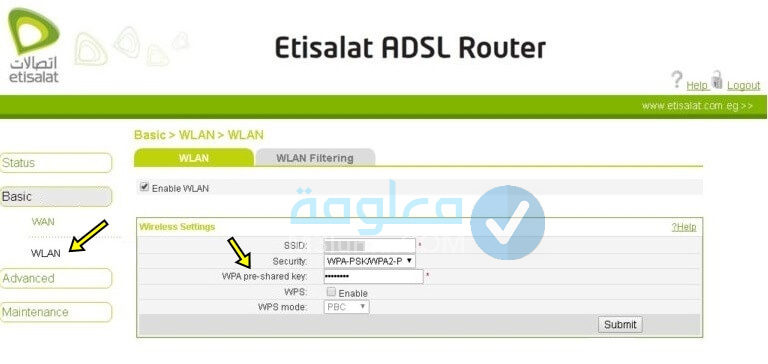
4- قم بتغيير الباسوورد وقم بحفظ الإعدادات.
تغيير باسورد الواى فاي اورنج
يستخدم العديد من الأشخاص اورنج ولهذا سنتعرف على الطريقة الصحيحة لتغيير باسوورد الواي فاي أورنج Orange، وبإمكانك اتباع الخطوات التالية لفعل ذلك كما يجب.
1- الخطوة الألى نفسها لجميع الرواتر، قم بالدخول وكتابة عنوان 192.168.1.1 في المتصفح.
2- نفس الشيء بتسجيل الدخول باستخدام كلمة Admin الافتراضية كاسم مستخدم وباسوورد.
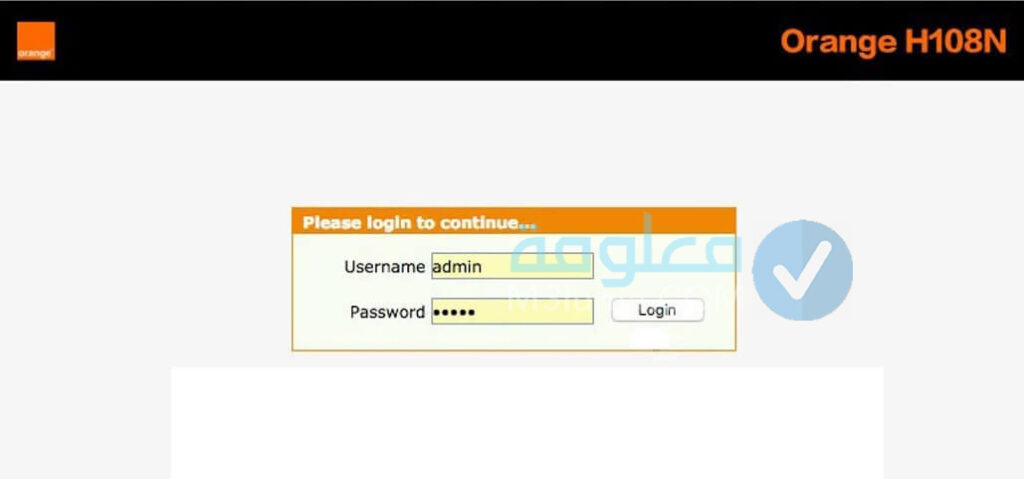
3- اتبع المسار التالي Network > WLAN > Security
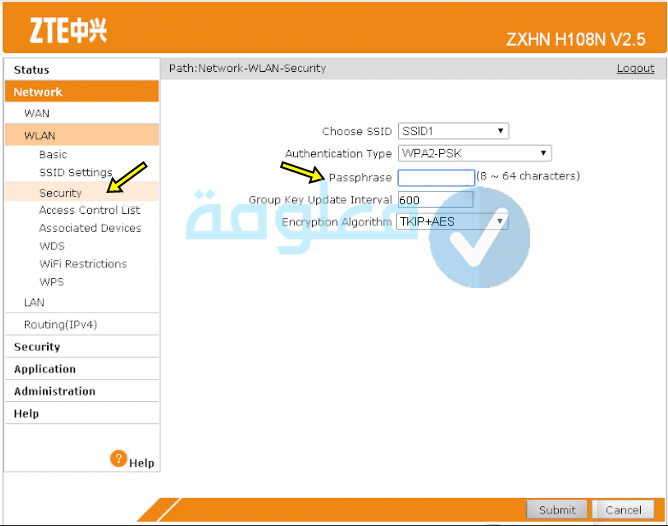
4- قم بتغيير باسوورد في خانة Passphrase قم بتغييرها وحفظ الإعدادات.
تغيير باسوورد الواي فاي تي بي لينك TP-Link
يعتبر تي بي لينك من الرواتر المهمة التي يحتويها الكثير من الأشخاص والتي يمكنكم تغيير الواي فاي الخاص به كما يلي
1- الخطوة الألى نفسها لجميع الرواتر، قم بالدخول وكتابة عنوان 192.168.1.1 في المتصفح.
2- نفس الشيء بتسجيل الدخول باستخدام كلمة Admin الافتراضية كاسم مستخدم وباسوورد.
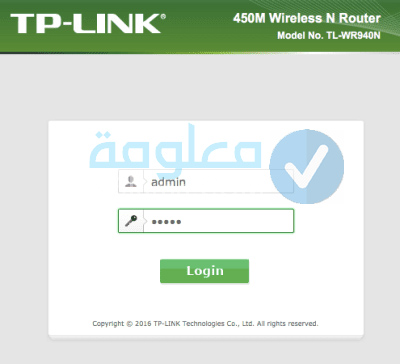
3- اتبع المسار التالي Wireless > Wireless Security > Password
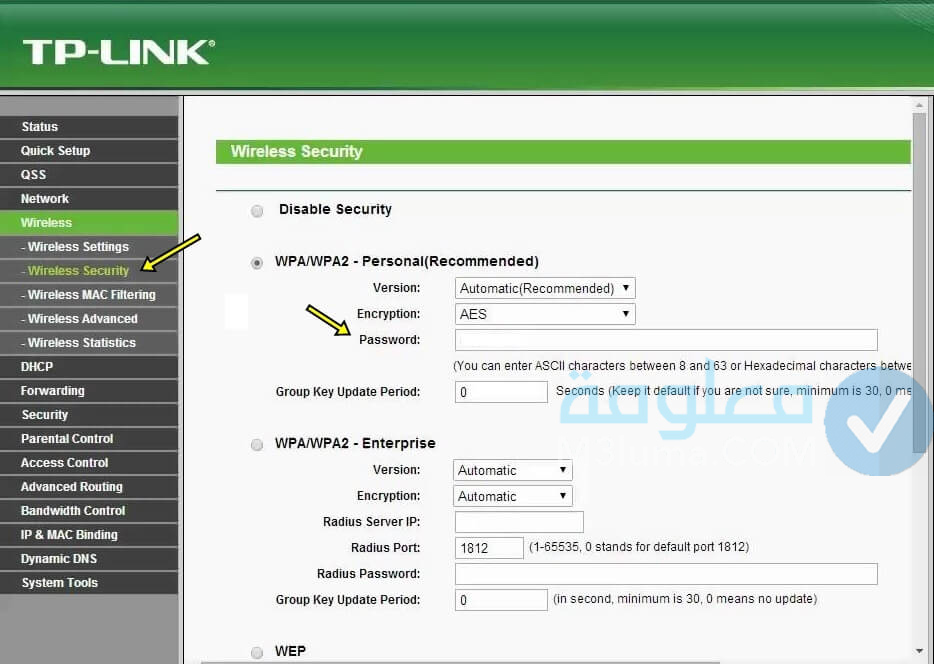
4- بإمكانك تغيير باسوورد الواي فاي وحفظ الإعدادات.
تغيير باسوورد الواي فاي دي لينك D-Link
سنتعرف الآن على تغيير باسوورد الواي فاي دي لينك D-Link الذي يعرف شعبية والكثير من الأشخاص لا يعرفون كيفية تغييرها، ويمكن اتباع الطريقة التالية
1- قم بالدخول الى Default Gateway بكتابة عنوان 192.168.1.1 في المتصفح.
2- قم بتسجيل الدخول باستخدام كلمة Admin الافتراضية كاسم مستخدم وباسوورد، إذا ام تعمل استخدم Admin في اسم المستخدم فقط.
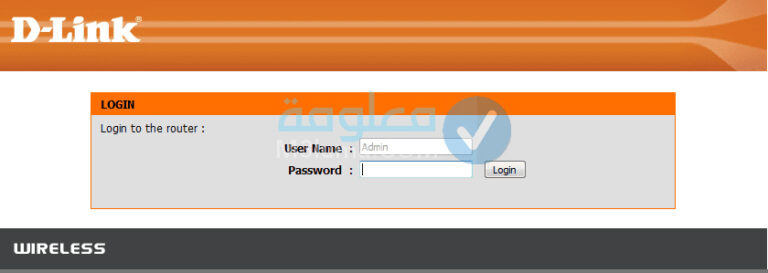
3- اتبع المسار التالي Setup > Wireless Settings > Manual Wireless Network Setup
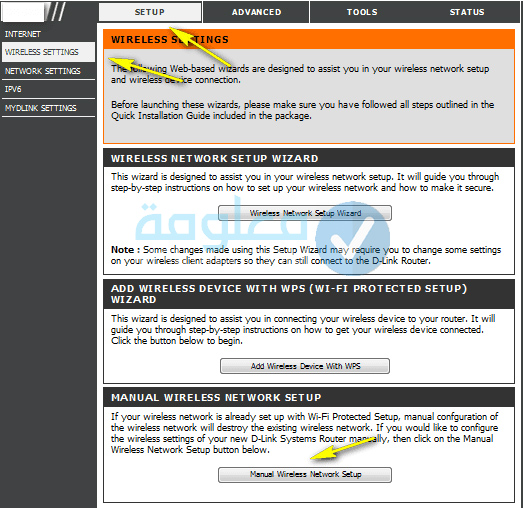
4- انزل الى خانة Pre-Shared Key التي تحتوي على الباسوورد.
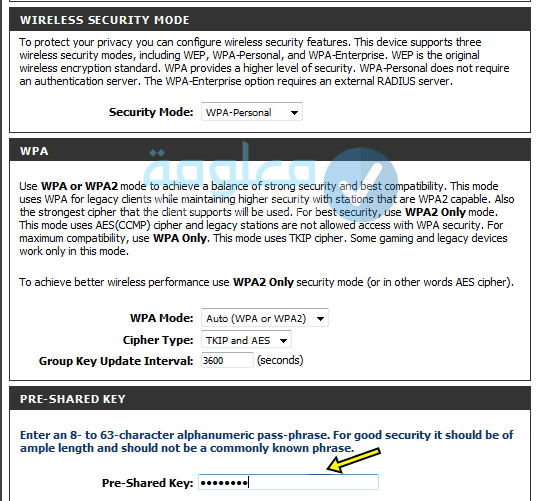
5- بإمكانك تغيير الباسوورد ولا تنسى حفظ الإعدادات.
لماذا تحتاج الى تغيير باسوورد الواي فاي ؟
إذن بعدما تعرفت عزيزي القارئ على الراوتر بصفة عامة، قررنا أن نستعرض عليك بعض الأسباب لتغيير باسوورد الواي فاي وأهمها ما يلي
- تغيير الباسوورد يعتبر خطوة ضرورية لحماية الراوتر من الاختراق.
- تغيير الباسوورد بكثر يحبط أي محاولة اتصال بالوابرليس.
- تغيير الباسوورد الافتراضي للراوتر الى الى كلمة مرور قوية.
- تغيير الباسوورد تمكن بحظر أي شخص نجح في تخميين الباسوورد بوضع كلمة المرور الجديدة.
- تغيير الباسوورد ذو تصفية الأشخاص الذين اتصلو بالشبكة مسبقا وإعادة منح إمكانية الوصول مجددا.
| نوع الراوتر | تغيير باسورد الواي فاي | تغيير باسورد الراوتر |
|---|---|---|
 | واي فاي WE | راوتر وي WE |
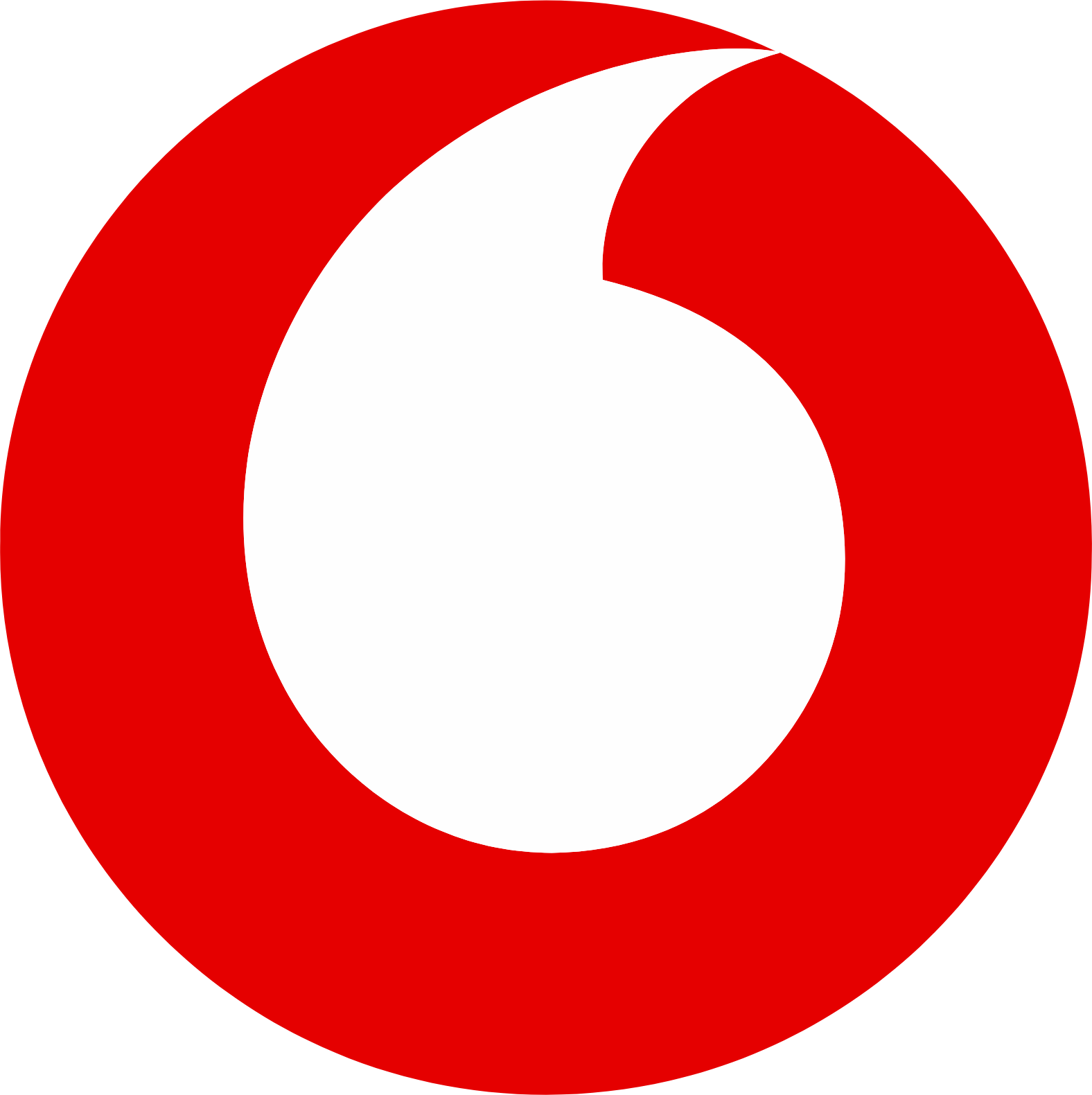 | واي فاي فودافون | راوتر فودافون |
 | واي فاي اتصالات | راوتر اتصالات |
 | واي فاي اورنج | راوتر اورنج |
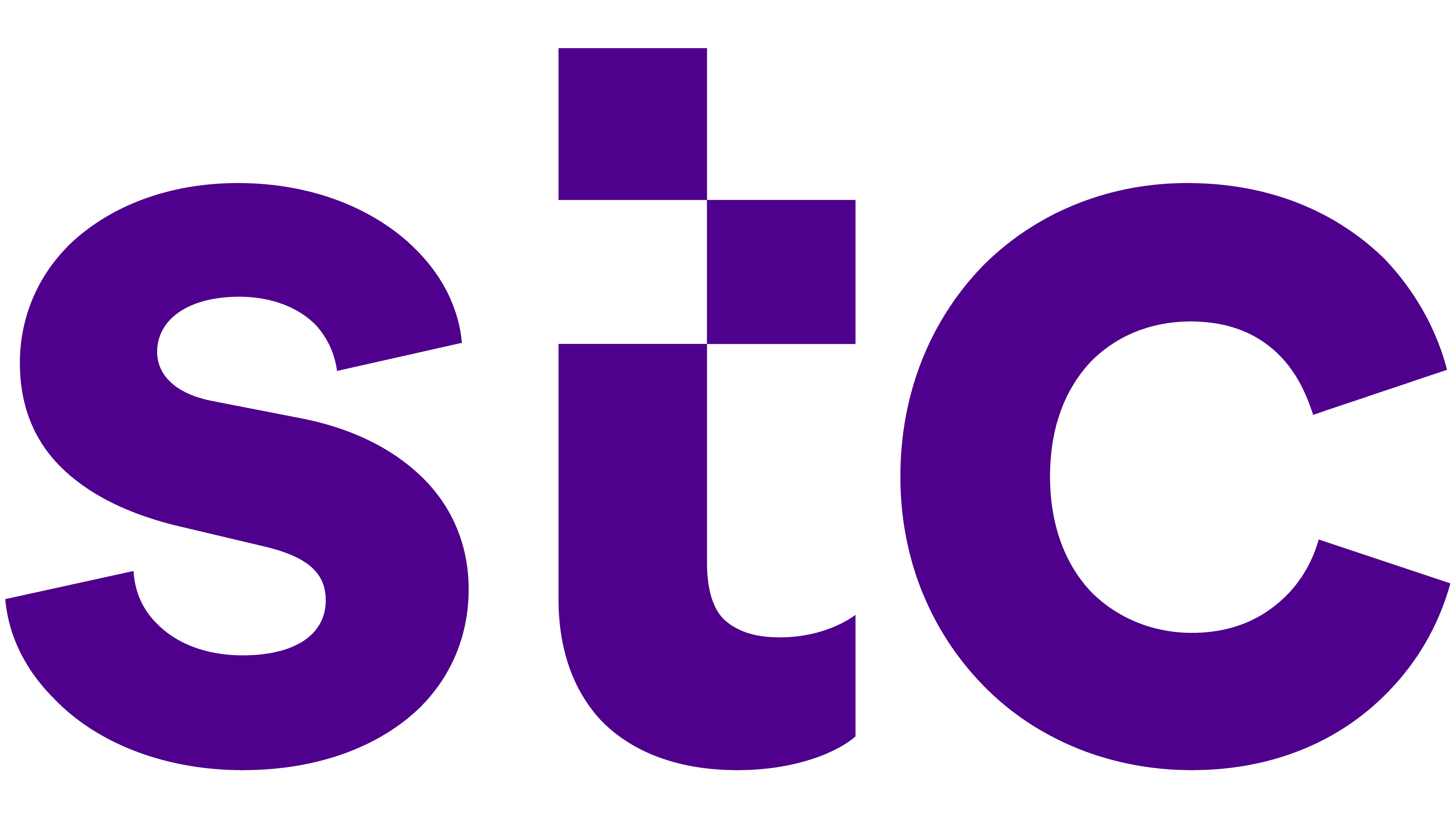 | واي فاي stc | راوتر stc |
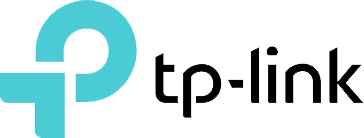 | واي فاي tp-link | راوتر tp-link |
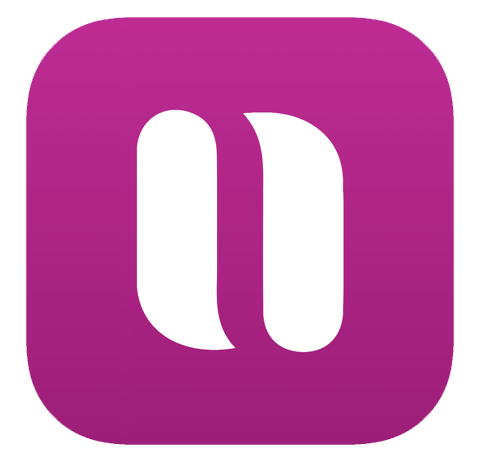 | واي فاي inwi | راوتر inwi |
| واي فاي te data | راوتر te data | |
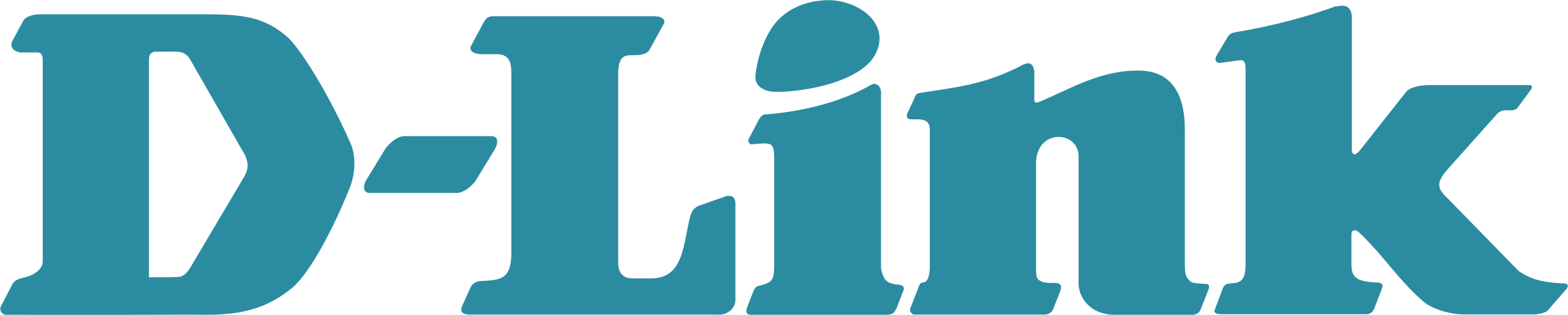 | واي فاي D-link | راوتر D-link |
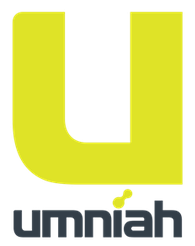 | واي فاي Umniah | راوتر Umniah |
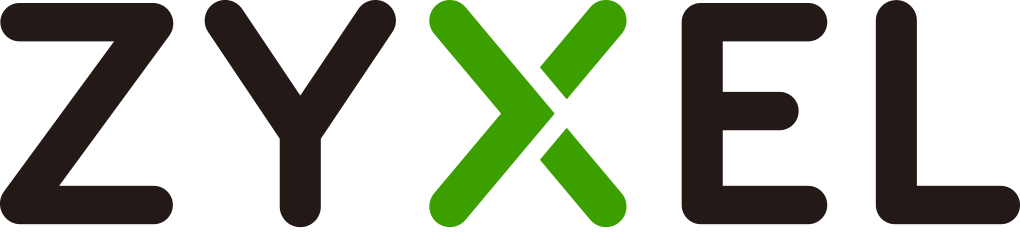 | واي فاي ZyXEL | راوتر ZyXEL |
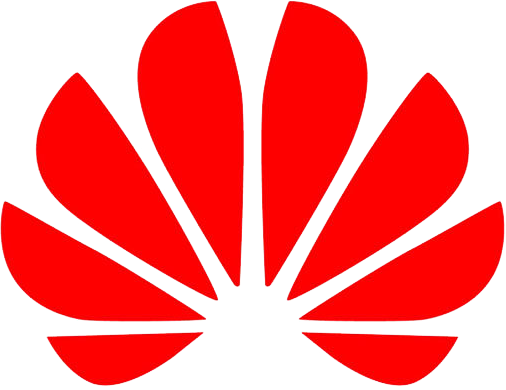 | واي فاي Huawei | راوتر Huawei |
✓✓✓ الى هنا عزيزي القارئ نكون قد انتهينا من هذا الموضوع الشيق الذي استطعنا شمله بالتعرف على كيفية تغيير الباسورد لشتى الرواتر والواي فاي وشمل الموضوع بكل المعلومات اللازمة التي تحتاجها، وفي الأخير نتمنى أن يعجبكم الموضوع وتضعو بصمتكم وتشاركونا آرائكم.











